當前位置:首頁 > 幫助中心 > 聯想 air用u盤怎么重裝系統,聯想小新air u盤重裝系統
聯想 air用u盤怎么重裝系統,聯想小新air u盤重裝系統
?????? 如果你使用的是聯想air電腦,那么今天這篇文章就絕對不能錯過,因為下面要講的是u盤啟動盤重裝聯想電腦系統。不管你是使用什么工具,在重裝系統之前,為了避免出現意外的情況,務必先備份好硬盤內的數據。之后,就可以使用可靠的工具,比如說大白菜U盤裝機工具來制作U盤啟動盤了。接下來,就和小編一起來學習一下聯想 air用u盤怎么重裝系統!

聯想小新air u盤重裝系統
第一步:制作大白菜u盤啟動盤
下載最新版大白菜U盤啟動盤制作工具,準備8G內存的U盤,打開工具,點擊一鍵制作即可。
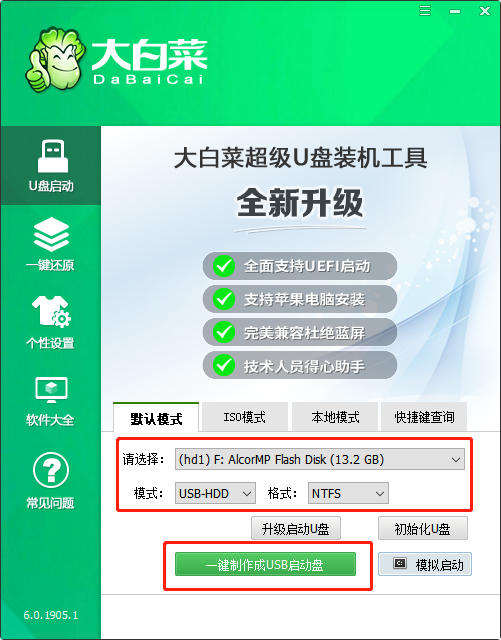
第二步:設置大白菜u盤啟動
將win7鏡像下載至U盤啟動盤后,重啟電腦,在開機畫面出現時按U盤啟動快捷鍵,進入優先啟動項設置界面,選中U盤設置為第一啟動項,最后回車進入下一步。

第三步:大白菜u盤啟動盤重裝聯想電腦
1、進入大白菜主菜單時,選擇【1】win10X64PE(2G以上內存),按回車進入winpe桌面。
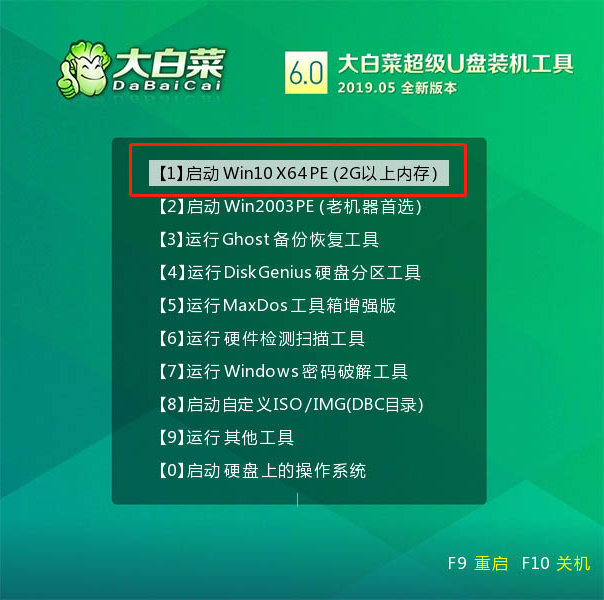
2、打開大白菜一鍵重裝軟件,如圖所示,選擇“安裝系統”,選擇已保存的win7鏡像系統作為“映像文件”并且安裝在“C盤”中,點擊“執行”進入下一步。

3、彈出還原窗口后,建議勾選“網卡驅動”以及“USB驅動”復選框,點擊“是”。等待重啟時,移除U盤,避免再次進大白菜桌面。

4、重啟后電腦自動進入系統部署階段,無需操作,直至進入win7桌面,重裝完成。

?????? 上面的步驟,就是聯想 air用u盤怎么重裝系統的全部內容了。其實,使用U盤啟動盤重裝系統的操作不難,即使是電腦新手也可以快速按照教程來操作,只是具體操作的時候,要注意細節。比如說使用一鍵裝機的時候,電腦第一次重啟,需要及時移除u盤啟動盤,否則電腦會再次進入u盤。

